Sensores Externos
Resumen
El plugin Sensores Externos es una función de pago de la aplicación OsmAnd.
El plugin Sensores Externos le permite leer y registrar datos de sensores externos inalámbricos que funcionan con las tecnologías ANT+ y BLE (Bluetooth Low Energy) y mostrar estos datos utilizando widgets en la aplicación OsmAnd. Esta red gestionada es capaz de recopilar, transmitir y almacenar datos de los sensores.
NOTA: Los iPhones y iPads no son compatibles con ANT+ debido a limitaciones de hardware.
El plugin Sensores Externos accede a sensores externos y puede leer datos como:
- Frecuencia cardíaca
- Potencia de la bicicleta
- Cadencia de la bicicleta
- Velocidad de la bicicleta
- Distancia de la bicicleta
- Temperatura
Para utilizar el plugin, asegúrese de que su dispositivo es compatible, el plugin está activado, y sus sensores externos están conectados a través de Bluetooth (BLE).
Parámetros de configuración requeridos
Para empezar a utilizar los datos de los sensores externos, siga estos pasos:
- Compre una suscripción a OsmAnd Pro para desbloquear el plugin Sensores Externos.
- Active el plugin en Menú → Plugins.
- Active el Bluetooth en su dispositivo para permitir la conexión con sensores BLE.
- Empareje y configure los sensores externos a través del menú del plugin.
- (Opcional) Añada widgets de Sensores Externos a la pantalla del mapa para mostrar datos en tiempo real como la frecuencia cardíaca, la cadencia o el nivel de batería.
- (Opcional) Utilice el plugin de Grabación de viaje para registrar los datos de los sensores en las rutas GPX.
- (Opcional, solo Android) Siga estos consejos para conectar sensores ANT+ si su dispositivo los admite.
Emparejar nuevo sensor
- Android
- iOS
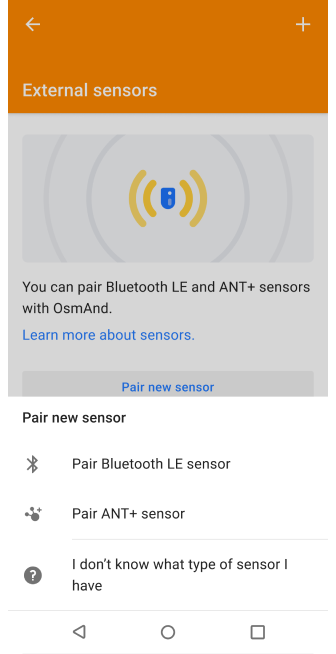 | 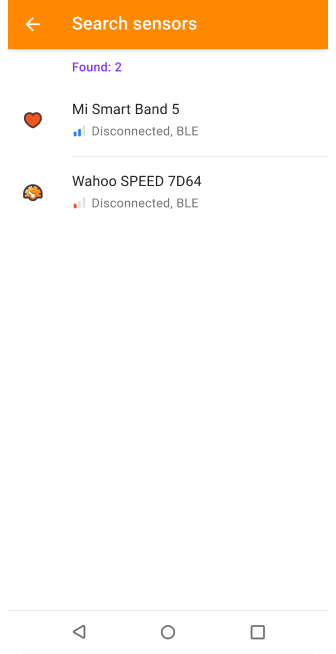 |
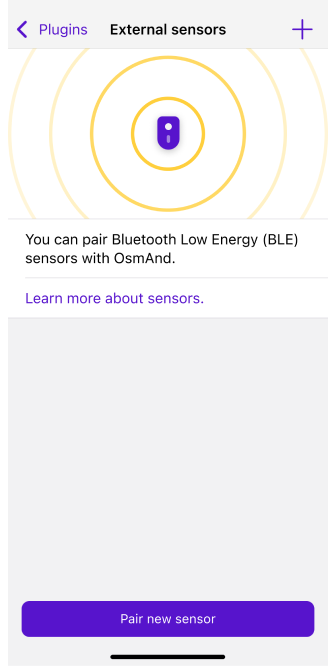 | 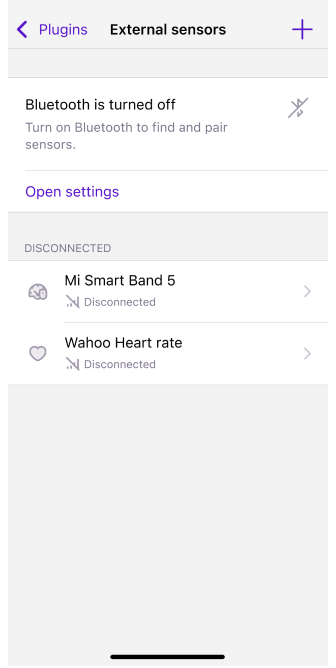 |
Para emparejar un nuevo sensor, siga estos pasos:
- Asegúrese de que el Bluetooth está activado en su dispositivo.
- Vaya a Menú → Plugins → Sensores Externos → Ajustes.
- Pulse Emparejar nuevo sensor.
- OsmAnd buscará los sensores Bluetooth LE o ANT+ disponibles (dependiendo de su plataforma).
- Pulse el botón + junto al sensor que desea emparejar.
- Una vez conectado, el sensor aparecerá en la lista de Dispositivos conectados.
Notas:
- En iOS, solo se admiten sensores Bluetooth Low Energy (BLE) debido a limitaciones de hardware. Los sensores ANT+ no están disponibles.
- En Android, tanto los sensores BLE como los ANT+ pueden ser compatibles dependiendo de su dispositivo. Consulte la guía de compatibilidad ANT+ para más detalles.
- Aparecerá una notificación emergente cada vez que un sensor se conecte o desconecte.
- Los sensores de potencia de la bicicleta solo están disponibles en Android a través de ANT+.
Ajustes del sensor
- Android
- iOS
Utilice una de las siguientes rutas para abrir los ajustes del sensor:
- Menú → Complementos → Sensores externos → Dispositivo disponible → Ajustes
- Menú → Configurar perfil → Ajustes del complemento → Sensores externos → Dispositivo disponible → Ajustes
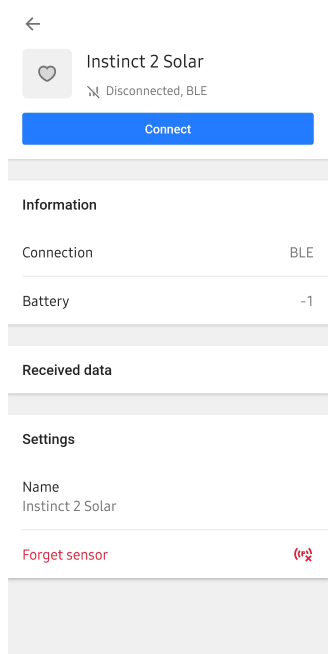
Utilice una de las siguientes rutas para abrir los ajustes del sensor:
- Menú → Complementos → Sensores externos
- Menú → Configuración → Perfil marcado → Complementos → Sensores externos
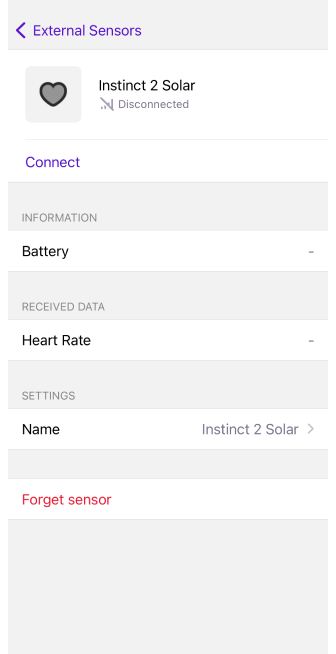
Cada sensor externo emparejado que aparece en OsmAnd tiene su propia pantalla de configuración con las siguientes opciones:
- Conectar / Desconectar – cambia el estado de la conexión.
- Renombrar – asigna un nombre personalizado al sensor.
- Olvidar sensor – elimina el sensor de la lista (se puede volver a emparejar más tarde).
- Ajustes – abre la pantalla de detalles del sensor (tipo de sensor, valores, nivel de batería, ajuste de la circunferencia de la rueda).
Notas:
- En iOS, puede mostrar el nivel de batería de los sensores BLE conectados directamente en un widget del mapa. Para activarlo, vaya a: Menú → Configurar pantalla → Elegir panel → Añadir widget → Sensor externo → Ajustes → Mostrar → Nivel de batería
- Aparece una notificación emergente cuando el nivel de batería de un sensor emparejado cae por debajo del 15%.
Grabación de viaje
- Android
- iOS
Vaya a: Menú → Complementos → Grabación de viaje → Configuración → Datos → Sensores externos
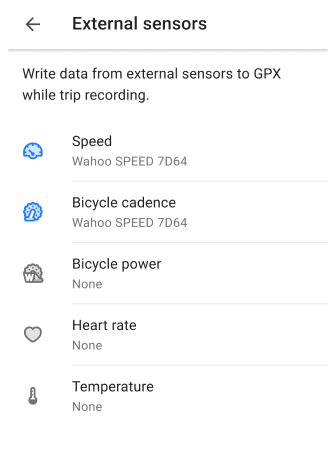
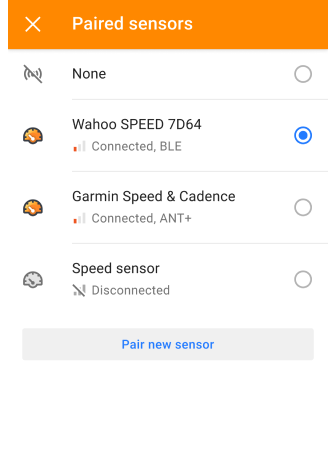
Vaya a: Menú → Complementos → Grabación de viaje → Configuración → Externo
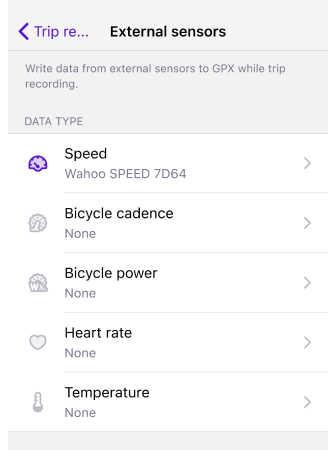
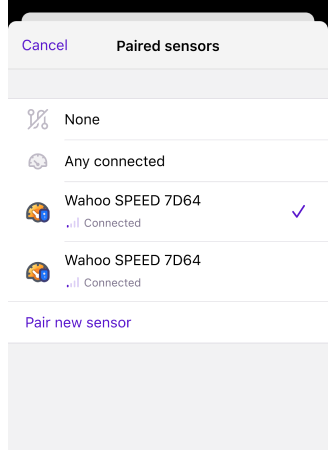
Para registrar los datos del sensor utilizando el plugin de Grabación de viaje durante su viaje:
- Asegúrese de que el plugin Sensores Externos está activado.
- Vaya a Menú → Complementos → Grabación de viaje → Configuración → Datos → Sensores externos.
- Seleccione los tipos de sensores que desea registrar (por ejemplo, cadencia, frecuencia cardíaca, velocidad).
- Comience a grabar su viaje. OsmAnd guardará los datos del sensor seleccionado en la ruta GPX.
Notas:
- La lista de tipos de sensores disponibles se muestra aunque no haya ningún sensor conectado.
- Si aún no hay sensores emparejados, utilice el botón Emparejar nuevo sensor en los ajustes de los plugins.
- Los datos del nivel de batería no se graban en los archivos GPX y no están disponibles para su análisis en el mapa.
OsmAnd utiliza la grabación de rutas para incrustar datos de sensores en archivos GPX. Este formato es compatible con muchas aplicaciones de deportes y entrenamiento (por ejemplo, Strava, Runkeeper).
Analizar datos
- Android
- iOS
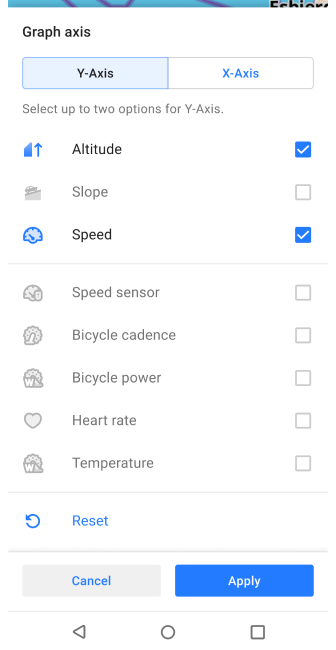
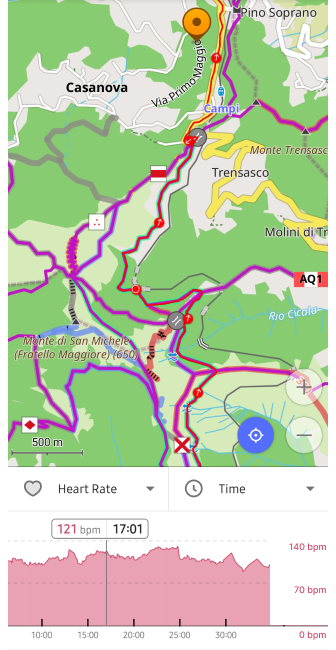
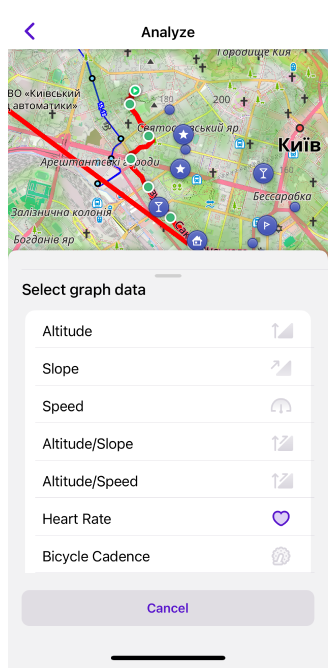
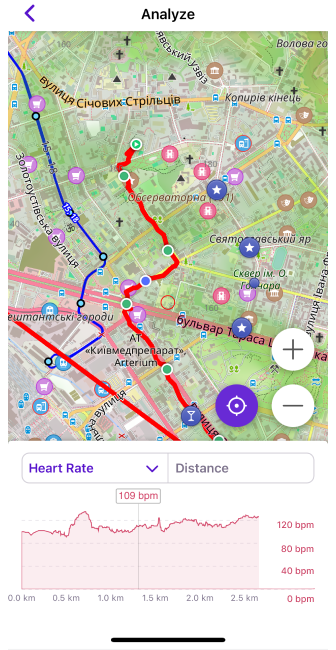
Después de grabar su viaje utilizando el plugin de Grabación de viaje, puede revisar los datos del sensor en la interfaz de análisis de la ruta.
Para analizar los datos:
- Finalice la grabación de su viaje.
- Abra la ruta grabada desde Mis Lugares → Rutas o pulse la ruta en el mapa.
- Seleccione Opciones → Analizar en el mapa en el menú contextual de la ruta.
Esto mostrará gráficos para sus datos grabados: Frecuencia cardíaca, Velocidad, Cadencia, Potencia de la bicicleta y Temperatura
El nivel de batería y la distancia no están disponibles en la función Analizar en el mapa.
Widgets
- Android
- iOS
Vaya a: Menú → Configurar pantalla → Widgets → Elegir un panel → Añadir widget → Sensores externos
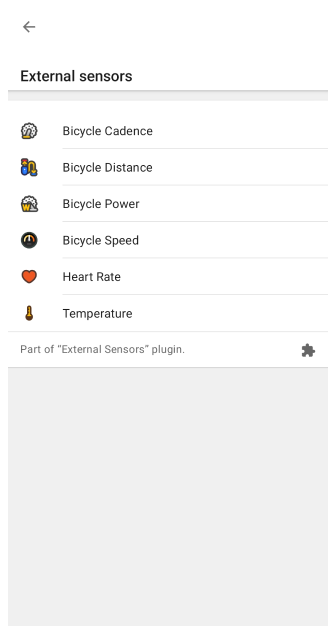
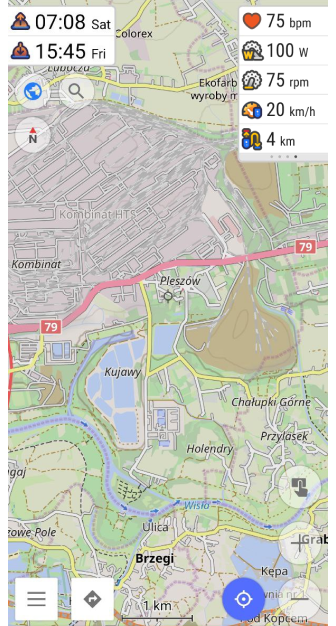
Vaya a: Menú → Configurar pantalla → Widgets → Elegir un panel → Añadir widget → Sensores externos
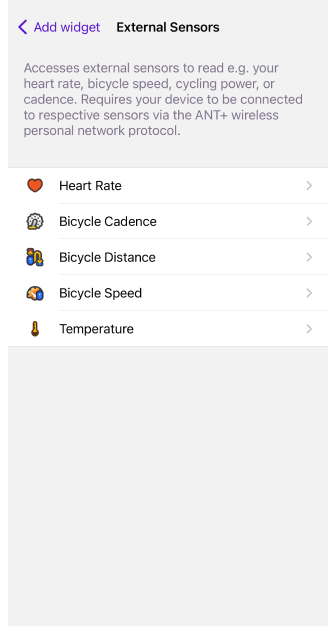
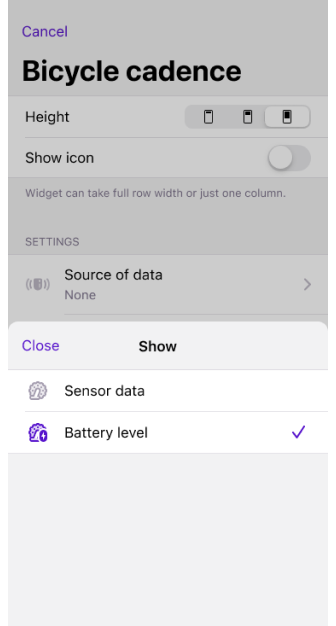
El widget Sensores Externos le permite mostrar datos en vivo de sus sensores conectados directamente en la pantalla del mapa.
Antes de empezar su viaje:
- Asegúrese de que el plugin Sensores Externos está activado.
- Abra Configurar pantalla y añada los widgets necesarios al panel apropiado.
Tipos de widgets compatibles:
- Ritmo cardíaco – muestra la frecuencia cardíaca en tiempo real de un monitor emparejado.
- Potencia de la bicicleta (Solo Android) – muestra la potencia de pedaleo actual en vatios.
- Cadencia de pedaleo – muestra el número de revoluciones del pedal por minuto.
- Velocidad de la bicicleta – velocidad actual de ciclismo.
- Distancia en bicicleta – distancia total medida por el sensor.
- Temperatura – temperatura ambiente actual.
- Nivel de batería – porcentaje de batería restante en un sensor BLE conectado, actívelo en Ajustes del sensor.
Ajustes del widget
- Android
- iOS
Vaya a: Menú → Configurar pantalla → Widgets → Elegir un panel → Añadir widget → Sensores externos → Elegir un widget → Configuración
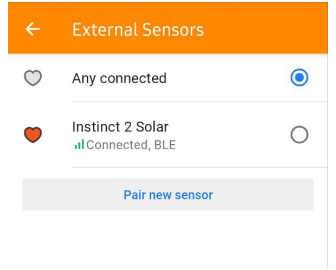
Vaya a: Menú → Configurar pantalla → Widgets → Elegir un panel → Añadir widget → Sensor externo → Elegir un widget → Ajustes
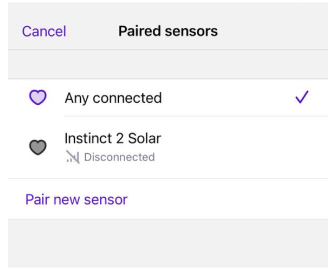
Por defecto, el widget muestra el primer sensor de este tipo conectado actualmente. Si desea utilizar un sensor específico, pulse Fuente de datos y elija de la lista de sensores conectados.
En iOS, puede elegir qué valor mostrar en el widget:
- Datos del sensor (p. ej., cadencia, velocidad).
- Nivel de batería – porcentaje de batería en tiempo real del sensor seleccionado.
Esto es útil cuando se quiere controlar la carga de la batería durante viajes largos para evitar desconexiones.